修改这个控件会自动更新这一页面
Mac 版 Logic Pro 使用手册
- 欢迎使用
-
- 触控栏快捷键
-
-
- 录音室钢琴
- 词汇表
- 版权

在 Mac 版 Logic Pro 中使用项目备选和备份
![]() 在“Logic Pro”>“设置”>“高级”中选择“启用完整功能”后,你可以创建项目的备选版本,每个备选版本都具有唯一的名称和不同设置。项目备选可让你存储项目不同状态的“快照”,包括不同的剪切或混音。它们存储为项目的一部分并共享相同资源。当前项目的备选显示在“文件”>“项目备选”子菜单中。
在“Logic Pro”>“设置”>“高级”中选择“启用完整功能”后,你可以创建项目的备选版本,每个备选版本都具有唯一的名称和不同设置。项目备选可让你存储项目不同状态的“快照”,包括不同的剪切或混音。它们存储为项目的一部分并共享相同资源。当前项目的备选显示在“文件”>“项目备选”子菜单中。
备份可让你返回早期存储的项目版本。每次使用“文件”>“存储”菜单项(或按下 Command-S)来存储项目时,都会存储当前项目备选的版本(每个备选版本最多有 10 个备份)。在“文件”>“复原到”子菜单中,当前备选的备份按最新到最旧降序排列。
创建项目备选
在 Logic Pro 中,选取“文件”>“项目备选”>“新建备选”。
输入备选的唯一名称,然后点按“完成”。
编辑项目备选
在 Logic Pro 中,选取“文件”>“项目备选”>“编辑备选”。
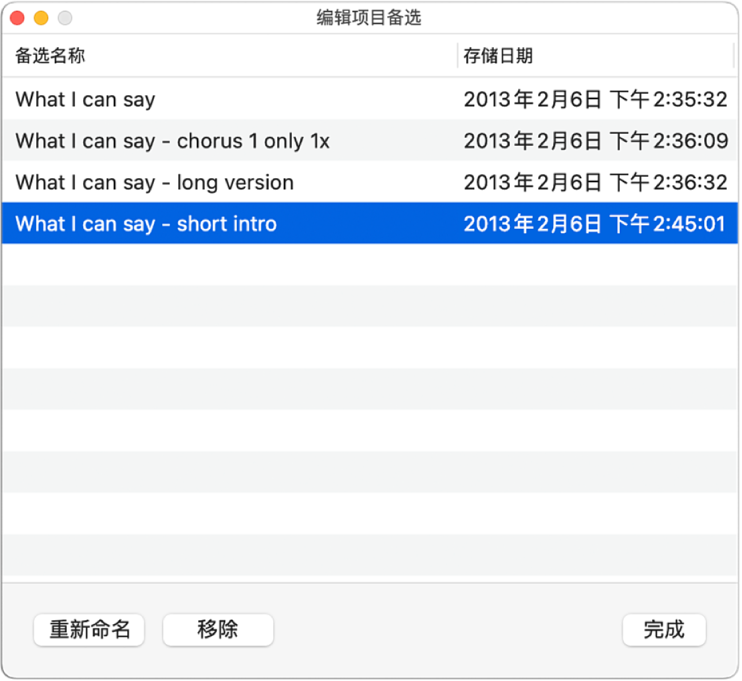
在“编辑备选”窗口中,从列表中选择一个备选,然后执行以下一项操作:
若要给备选重新命名:请点按“重新命名”,然后输入新名称。
若要删除备选:请点按“移除”。
你不能移除主备选。
点按“完成”。
选取不同的备选
在 Logic Pro 中,选取“文件”>“项目备选”,然后从列表中选取不同的备选。
如果在上一次存储当前的备选之后进行了更改,“存储”对话框会出现,这样在切换到其他备选之前,你可以存储在当前备选中所做的更改。
选取当前备选不同备份
在 Logic Pro 中,选取“文件”>“复原到”,然后从子菜单中选取备份。
在“复原到备份状态”对话框中,点按“好”。
感谢您的反馈。